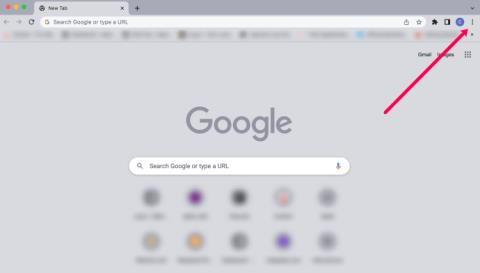Viele Menschen verwenden private Browser auf ihren Computern. Diese Browser enthalten keine Browserverlaufsinformationen und löschen Dateien wie Cookies und Cache nach jedem Surfen im Internet.
Auf Mobilgeräten haben viele Menschen wenig Sicherheitsbewusstsein. Mobiltelefone können bei Verwendung unsicherer öffentlicher Wi-Fi-Netzwerke leicht gestohlen werden, verloren gehen oder illegal abgerufen werden. Um Ihre Informationen und das Surfen privat zu halten, müssen Sie Ihren mobilen Browserverlauf regelmäßig löschen. Aber wie? Das eindeutige Löschen Ihres Browserverlaufs auf einem Computer ist sehr einfach und schnell, aber nicht jeder kennt es auf einem Android-Gerät. Der folgende Artikel zeigt Ihnen, wie Sie den Browserverlauf in den sieben beliebtesten Android-Browsern löschen: Chrome, Firefox, Opera, Internet, Dolphin, UC-Browser und Naked Browser.
1. Chrome
Chrome ist einer der beliebtesten Browser unter dem Android-Betriebssystem. Daten zeigen, dass etwa 88,3% der Benutzer diesen Browser verwenden. Glücklicherweise ist das Löschen von Daten in Chrome für Handys nicht so schwierig. Öffnen Sie zunächst Chrome und gehen Sie zu Menü> Verlauf oder geben Sie chrome: // history in das Suchfeld ein. Die Anwendung wird die Seite lädt Geschichte von Ihnen.
Oben im Fenster sehen Sie eine große Schaltfläche mit der Bezeichnung Browserdaten löschen . Klicken Sie darauf.

Jetzt können Sie genau das löschen, was Sie entfernen möchten. Wählen Sie oben auf der Seite den Zeitrahmen aus und aktivieren Sie die entsprechenden Kontrollkästchen. Stellen Sie sicher, dass Sie Browserverlauf ausgewählt haben . Zum Schluss berühren Sie einfach Daten löschen.
2. Firefox
Das Löschen des Browserverlaufs in Firefox ist ein ziemlich einfacher Vorgang. Öffnen Sie Firefox und berühren Sie die drei vertikalen Punkte in der oberen rechten Ecke des Fensters. Wählen Sie dann Verlauf aus dem Menü.
Genau wie in Chrome wird eine große Schaltfläche mit der Bezeichnung " Browserverlauf löschen" angezeigt , die sich jedoch am Ende der Seite befindet.

Im Gegensatz zu Chrome können Sie jedoch nicht genau auswählen, welche Daten Sie löschen möchten. Die App zeigt Ihnen auf dem Bildschirm eine Aufforderung zur Bestätigung der Aktion. Berühren Sie OK und die Daten werden gelöscht.
3. Opera Mini
Der Opera Min i- Browser hat eine treue Benutzerbasis, kann jedoch in Bezug auf die Menge nicht garantiert werden. Es macht nur etwa 1,6% des Marktanteils der Android-Nutzer aus. Das Entfernen des Browserverlaufs aus Opera ist im Vergleich zu den beiden oben genannten Browsern am kompliziertesten.
Beim Öffnen des Browsers berühren Sie das Opera-Symbol in der unteren rechten Ecke des Fensters. Am oberen Rand des Popup-Fensters sehen Sie vier Symbole. Tippen Sie auf das Zahnrad - Symbol , die für den Zugriff auf Einstellungen Ihres Browsers.

Scrollen Sie dann nach unten, bis Sie den Abschnitt Browserdaten löschen sehen . Berühren Sie das und aktivieren Sie das Kontrollkästchen neben den Daten, die Sie löschen möchten. Sie können zwischen gespeichertem Passwort , Browserverlauf , Cookies und Daten wählen . Wenn Sie mit der Auswahl zufrieden sind, klicken Sie auf OK.
4. Internet
Wenn Sie Android Version 4.0 oder niedriger verwenden, gibt es einen integrierten Browser namens Internet. Überraschenderweise gibt es eine große Anzahl von Benutzern, die diesen Browser verwenden. Ab Mitte 2016 ist es mit einem Marktanteil von 7% der am zweithäufigsten verwendete Browser auf dem Android-Betriebssystem. Um den Verlauf in diesem integrierten Browser zu löschen, berühren Sie Menü und wählen Sie Einstellungen.

Scrollen Sie im Fenster " Einstellungen" zum Abschnitt " Datenschutzeinstellungen " und verwenden Sie die verfügbaren Optionen, um verschiedene Arten von Browserdaten zu löschen, darunter: Verlauf löschen , Cache löschen , Alle Cookie-Daten löschen , Formulardaten löschen und Standortzugriff löschen . . Sie können auch die Option Kennwörter löschen in Einstellungen Sicherheit das Kennwort entfernen Sie in Ihrem Browser gespeichert haben.
5. Delphin
Chrome, Firefox, Opera und das Internet machen 98,1% der Nutzer aus. Lassen Sie uns weiter lernen, wie Sie den Browserverlauf der verbleibenden drei gängigen Browser löschen.
Wenn Sie Dolphin verwenden, werden Sie feststellen, dass das Löschen des Browserverlaufs den Anweisungen von Opera ähnelt. Anstatt über das Menüsymbol in der oberen linken Ecke auf eine Reihe von Einstellungen zuzugreifen , müssen Sie das Delfinsymbol am unteren Bildschirmrand berühren .

Im Popup-Fenster müssen Sie Daten löschen auswählen . Sie können den Datentyp auswählen, den Sie entfernen möchten. Die Auswahlmöglichkeiten umfassen: Durchsuchen von Daten , Cache- und Site-Daten , Cookies , Formulardaten , Kennwörter und Standortzugriff . Tippen Sie anschließend auf Ausgewählte Daten löschen , um den Vorgang abzuschließen.
6. UC Browser
UC Browser ist unter den vielen Android-Nutzern nicht sehr bekannt, aber mit durchschnittlich 4,5 Sternen aus 14 Millionen Bewertungen bei CH Play ist es eine großartige Alternative, wenn Sie die Browserzeilen ändern möchten. Haupt.
Das Löschen des Browserverlaufs ist der komplizierteste in der Liste. Berühren Sie zunächst die drei horizontalen Linien am unteren Bildschirmrand. Wählen Sie im Popup-Fenster das gelbe Symbol mit der Bezeichnung Verlauf und Lesezeichen.

Wenn Sie dieses Symbol berühren, wird die erste Lesezeichenliste angezeigt . Wischen Sie nach links, um den Verlauf Ihres Browsers anzuzeigen. In der unteren rechten Ecke finden Sie die Schaltfläche Löschen . Tippen Sie darauf und bestätigen Sie mit Löschen im Bestätigungsbildschirm.
7. Nackter Browser
Endlich der Naked Browser. Dieser Browser hat in den letzten Jahren dank seiner intuitiven und nützlichen Oberfläche viel Beifall von den Benutzern erhalten. Der Entwickler hat behauptet, dass seine Kompaktheit ein schnelleres Surferlebnis bietet.
Um Ihre Daten zu löschen, berühren Sie das Menüsymbol in der unteren rechten Ecke und wählen Sie das Schraubenschlüsselsymbol, um auf die Einstellungen der Anwendung zuzugreifen .

Wählen Sie im Menü Einstellungen die Option Datenoptionen . Die Anwendung gibt Ihnen eine lange Liste von Daten, die Sie löschen können, einschließlich: Cookies, Cache und Passwörter. Berühren Sie Verlauf löschen, um Ihren Browserverlauf zu löschen.
Ziemlich einfach, oder? Wenn Sie jedoch mehrere Browser gleichzeitig verwenden, kann dieser Vorgang verwirrend sein. Auf diese Weise schützen Sie Ihre Daten und Informationen beim Surfen im Internet.